win8.1系统下安装驱动程序的时候,可能会碰到此驱动程序非数字认证驱动的提示,要求有数字签名,否则就无法正常使用,这是因为Win8.1系统考虑了系统安全的问题,对于未有认证签名的驱动程序进行了限制安装,但是大多数使用了驱动文件的小程序不可能有数字签名认证的,怎么办呢,那么win8.1系统下要怎么禁用驱动程序强制签名呢?随小编一起来看看操作步骤吧。
1、首先使用Windows+C组合键,调出Windows 8.1操作系统的设置菜单→设置;

2、在弹出的界面中点选→更改电脑设置;

3、点击电脑设置→更新和恢复;

4、接着点击更改电脑设置→常规→高级启动(立即重启)→疑难解答→高级选项→启动设置→重新启动,然后等系统自己加载,就可以进入高级启动菜单界面了,看到“禁用驱动程序强制签名”,选择它就行。禁用即可成功了;
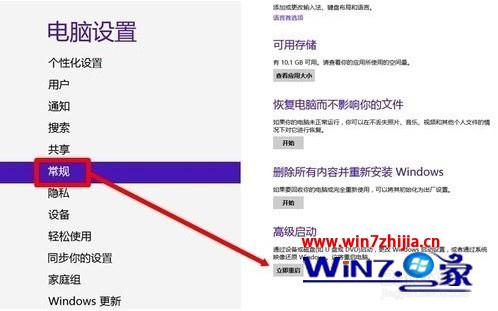
5、更新和恢复→恢复→高级启动→立即重启;

6、稍后,来到此界,选择疑难解答;

7、疑难解答→高级选项;

8、高级选项→启动设置,启动设置→已经涵盖禁用驱动程序强制签名菜单了,点击重启;

9、重启之后,就有此菜单,选择就可以进入更新非签证认证的驱动程序了,Disable driver signature enforcement(禁用驱动程序签名执行);
10、如要重新启动驱动签名验证,启动驱动程序强制签名的方法如下:
右键点击开始按钮→右键点击命令提示符(管理员);

11、用管理员权限打开CMD命令提示符窗口之后,输入如下命令行:
bcdedit.exe -set loadoptions ENABLE_INTEGRITY_CHECKS/
12、然后按一下回车键执行命令!如有提示,就算成功了。

上面给大家介绍的就是关于Win8.1系统下如何禁用驱动程序强制签名的全部内容,用户们可以根据上面详细的图文步骤进行操作,如果还有哪里看不懂的地方欢迎留言,小编会尽力帮助大家解决疑问的。